已经激活的iphone怎么转移数据
1、点击通用
进入苹果手机设置页面后,点击页面中的【通用】选项 。

2、点击传输或还原
打开通用设置页面后,点击页面最下方的【传输或还原iPhone】。
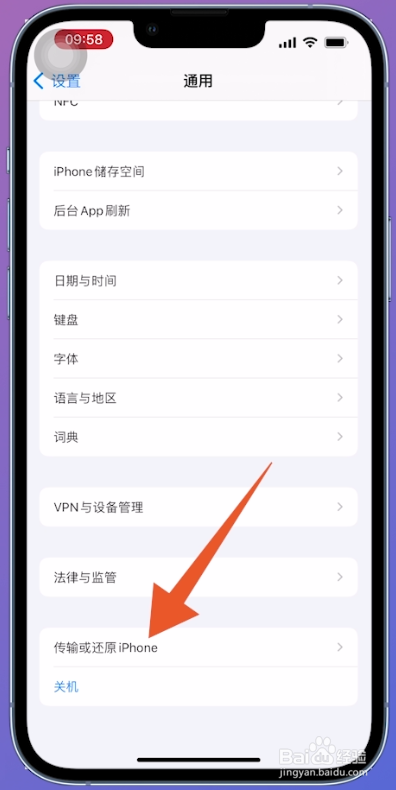
3、点击抹掉所有内容
在跳转的新页面中,点击【抹掉所有内容和设置】,抹掉后再重新开机就能进行数据转移。

1、点击iCloud
进入苹果手机设置页面后点击Apple ID,在Apple ID页面中点击【iCloud】。
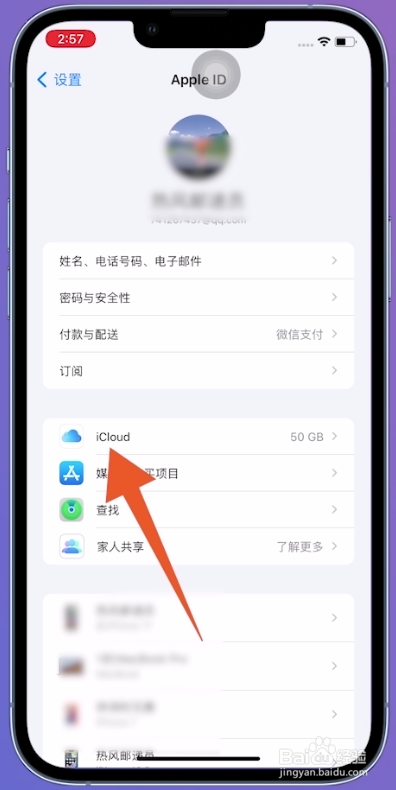
2、打开iCloud云备份
打开iCloud页面后点击【iCloud云备份】,在新页面中点击打开【iCloud云备份】后面的按钮。

3、点击登录iPhone
打开另一部手机的设置页面,点击上面的【登录iPhone】。

4、点击合并即可
在新页面中输入你的Apple ID和密码,输入完成后点击右上方的【下一步】,并在弹窗口中点击【合并】即可。
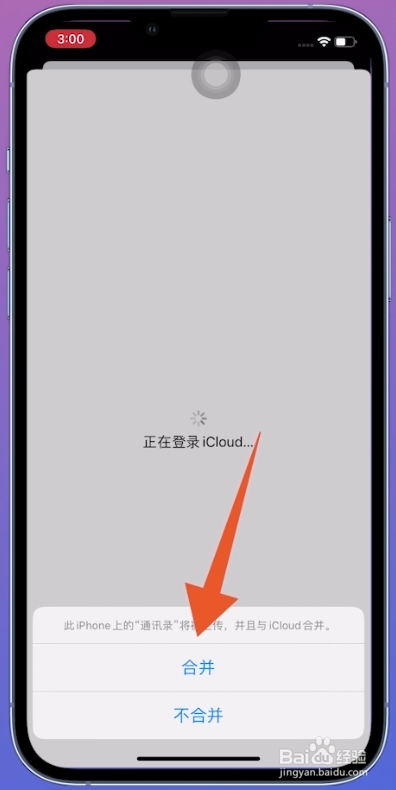
1、点击通用
进入苹果手机设置页面后,找到并点击页面中的【通用】选项。

2、点击还原iPhone
打开通用设置页面后,点击下面的【传输或还原iPhone】。
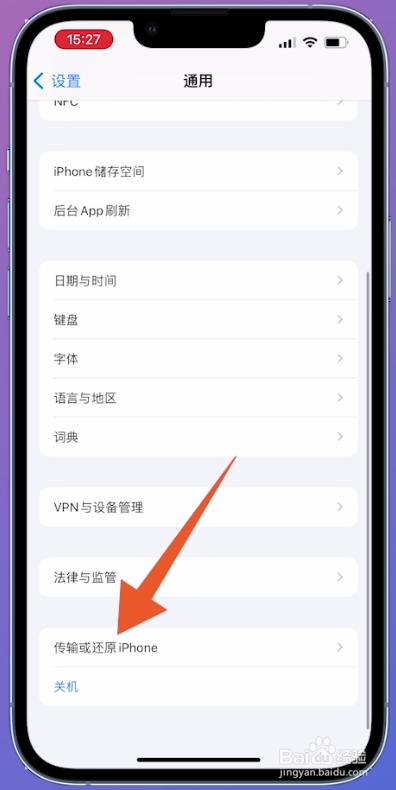
3、点击现在开始
在跳转的新页面中,点击屏幕中间的【现在开始】。
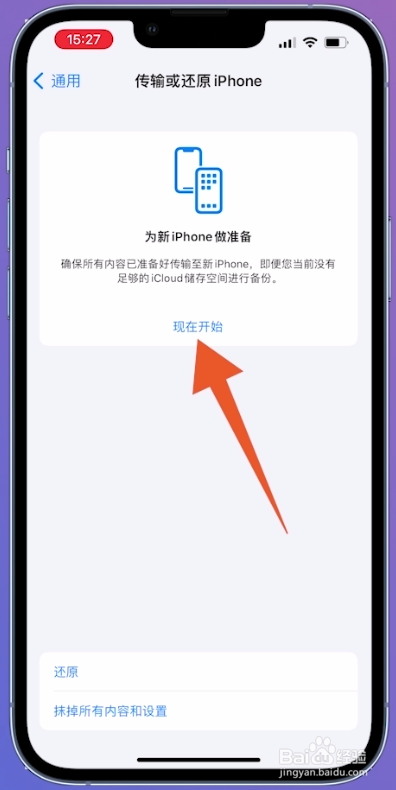
4、点击通过iCloud转移
进入新页面后点击【继续】,并点击【通过iCloud转移所有App数据】即可。

声明:本网站引用、摘录或转载内容仅供网站访问者交流或参考,不代表本站立场,如存在版权或非法内容,请联系站长删除,联系邮箱:site.kefu@qq.com。
阅读量:45
阅读量:52
阅读量:134
阅读量:108
阅读量:100